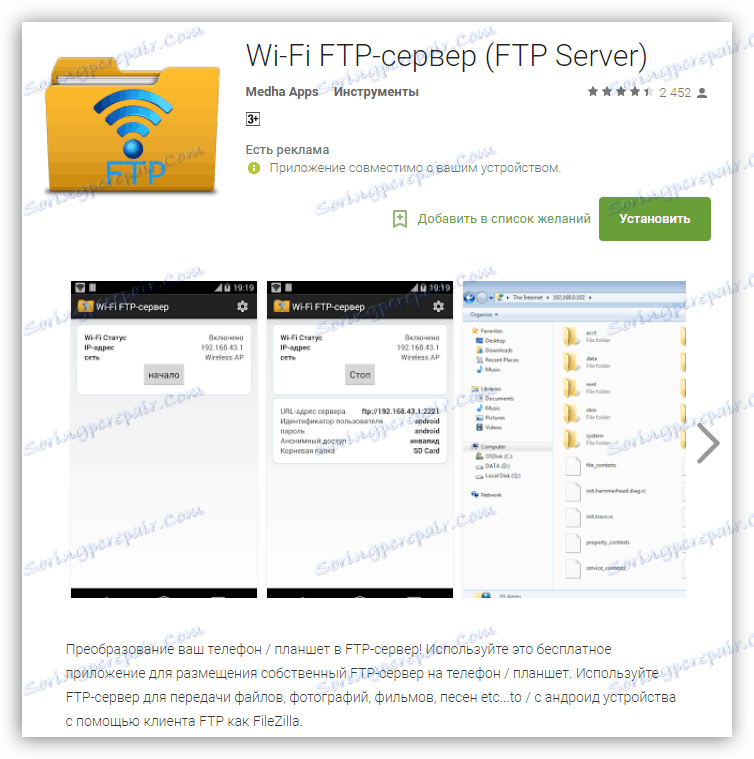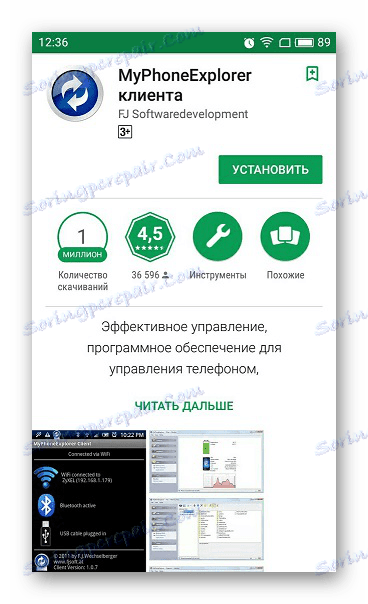Підключаємо мобільні пристрої до комп'ютера
Більшість сучасних користувачів мають в наявності не тільки персональний комп'ютер, але і мобільні пристрої, які використовуються як кишенькові фото і відеокамери, інструменти для роботи з зображеннями і документами, а також в якості музичних плеєрів. Для того щоб мати можливість переносити файли з портативного девайса на ПК, необхідно знати, яким чином поєднати ці два пристрої. Про це і поговоримо в даній статті.
зміст
Як підключити мобільний девайс до ПК
Способів підключення телефону або планшета існує три - провідний, з використанням кабелю USB, і бездротові - Wi-Fi і Bluetooth. Всі вони мають свої переваги і недоліки. Далі розберемо всі варіанти докладніше.
Спосіб 1: USB-кабель
Найпростішим способом з'єднання двох пристроїв є звичайний кабель з роз'ємом micro USB на одному кінці і стандартним USB на іншому. Переплутати роз'єми неможливо - перший підключається до телефону, а другий до комп'ютера.

Після підключення ПК повинен визначити новий пристрій, про що скаже особливий сигнал і підказка в панелі завдань. Девайс з'явиться в папці «Комп'ютер», і з ним можна буде працювати, як зі звичайним знімним носієм.
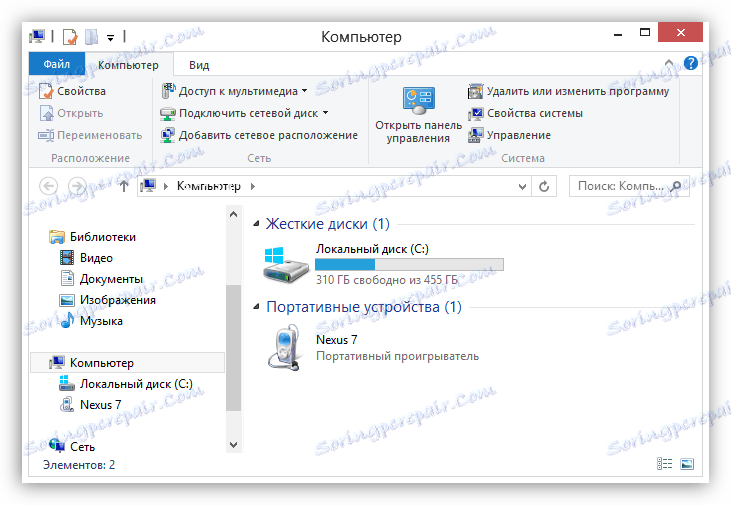
Мінус такого з'єднання - жорстка «прив'язка» смартфона до ПК. Втім, все залежить від довжини кабелю. У більшості випадків він досить короткий, що продиктовано можливою втратою з'єднання і даних при передачі через занадто довгий провід.
Плюси USB полягають в підвищеній стабільності, що дозволяє передавати великі обсяги інформації, наявності доступу до вбудованої пам'яті мобільного пристрою, а також можливості використання підключеного девайса в якості веб-камери або модему.
Для нормальної роботи зв'язки пристроїв звичайно не потрібно виконувати ніяких додаткових дій у вигляді установки драйверів. У деяких випадках на телефоні або планшеті необхідно буде примусово встановити з'єднання,
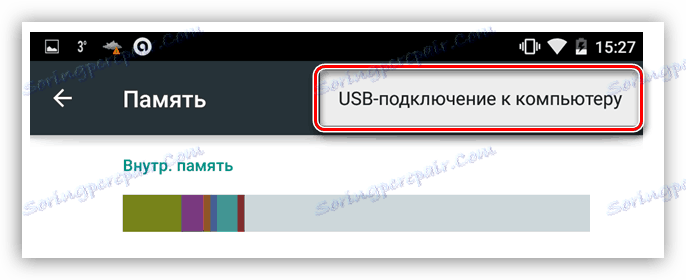
а також вибрати, в якій якості він буде використовуватися.
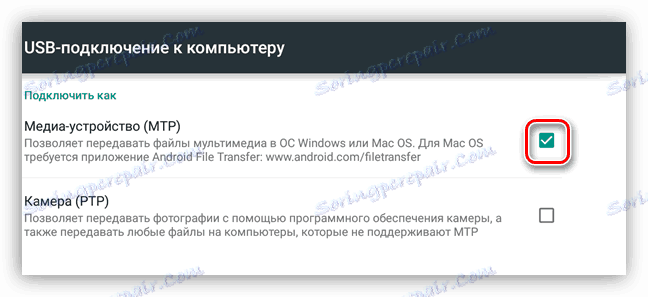
Після цього можна починати роботу.
Спосіб 2: Wi-Fi
Для підключення мобільного пристрою до ПК за допомогою Wi-Fi насамперед потрібно відповідний адаптер. На всіх ноутбуках він вже присутній, а от на десктопних машинах зустрічається досить рідко і тільки на топових материнських платах, тим не менш, у продажу є окремі модулі для ПК. Для установки з'єднання обидва пристрої повинні бути підключені до однієї бездротової мережі, що дозволить передавати дані, використовуючи локальні IP-адреси.
Мінусів підключення по Wi-Fi два: можливість несподіваного обриву зв'язку, що може бути викликано рядом причин, а також необхідність установки додаткового софта. Плюсом є максимальна мобільність і можливість користуватися пристроєм (весь час, поки встановлено з'єднання) за призначенням.
Читайте також:
Вирішуємо проблему з відключенням WI-FI на ноутбуці
Рішення проблем з точкою доступу WI-FI на ноутбуці
Програм для підключення телефону до ПК кілька і всі вони мають на увазі установку і подальше віддалене управління пристроєм через браузер. Нижче наведемо деякі приклади.
- FTP - сервер. Додатків з такою назвою на Play Market досить багато, досить ввести в пошук відповідний запит.
![Програма FTP-сервер на Google Play Market]()
- AirDroid, TeamViewer , WiFi File Transfer, My Phone Explorer і подібні до них. Ці програми дозволяють управляти телефоном або планшетом - змінювати налаштування, отримувати інформацію, передавати файли.
Детальніше:
Віддалене управління Android
Як синхронізувати Андроїд з комп'ютером![Програма MyPhoneExplorer для синхронізації тефона з комп'ютером]()
Спосіб 3: Bluetooth
Даний спосіб з'єднання знадобиться в тому випадку, якщо відсутня кабель USB, і немає можливості підключитися до бездротової мережі. Ситуація з Bluetooth адаптерами така ж, як і з Wi-Fi: на комп'ютері або ноутбуці повинен бути присутнім відповідний модуль. Підключення телефону через блютуз здійснюється стандартним способом, описаним в статтях, доступних за посиланням нижче. Після виконання всіх дій девайс з'явиться в папці «Комп'ютер» і буде готовий до роботи.
Детальніше:
Підключаємо бездротові навушники до комп'ютера
Підключаємо бездротові колонки до ноутбука
підключення iOS
У з'єднанні «яблучних» девайсів з комп'ютером немає нічого особливого. Всі способи працюють і для них, але для синхронізації потрібно встановити на ПК останню редакцію iTunes , Яка в автоматичному режимі інсталює необхідні драйвера або оновить існуючі.
Детальніше: Як встановити iTunes на комп'ютер
Після підключення пристрій запитає вас про те, чи можна довіряти цьому ПК.
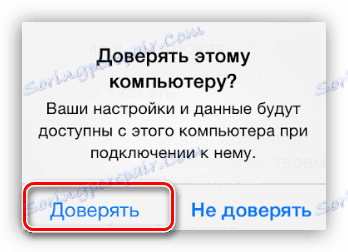
Потім відкриється вікно автозапуску (якщо він не відключений в настройках Windows) з пропозицією вибрати варіант використання, після чого можна приступати до передачі файлів або іншими операціями.

висновок
З усього сказаного вище можна зробити наступний висновок: в підключенні телефону або планшета до комп'ютера немає нічого складного. Ви можете вибрати для себе найбільш зручний або єдиний прийнятний спосіб і виконати необхідні дії по з'єднанню пристроїв.